【選取儲存格】《TOP》↑
1.
選取單一儲存格:
2.
選取儲存格範圍: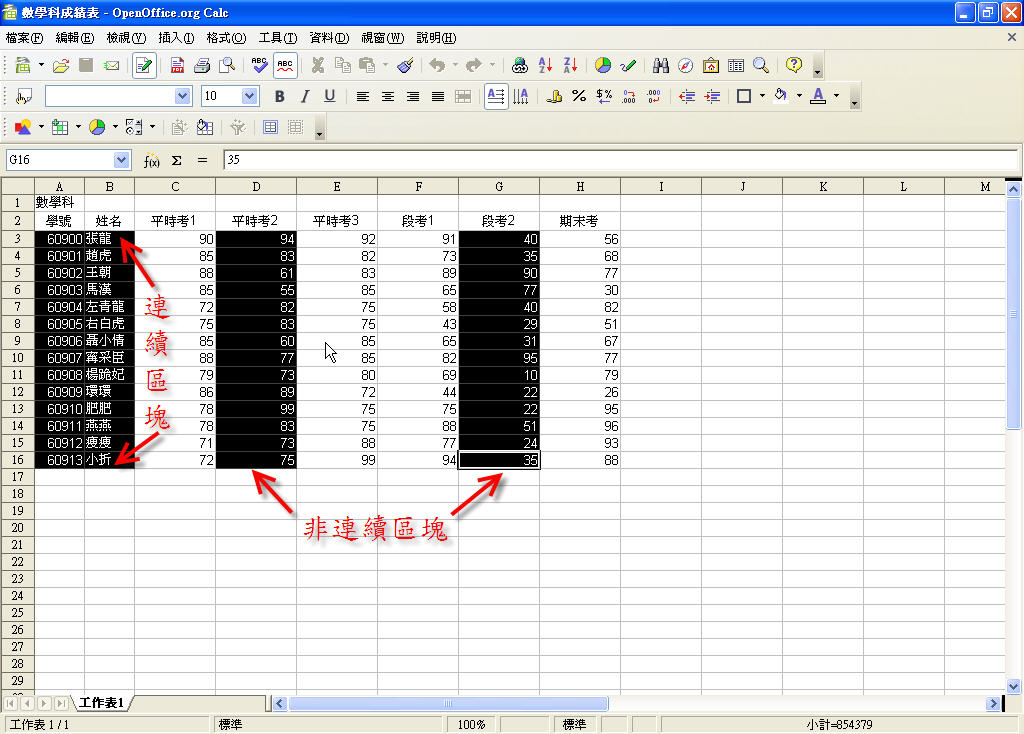
-
選取「單一區塊」:點選滑鼠左鍵不放,以拖曳的方式圈選出你欲編輯的儲存格範圍,此時被選取的儲存格底色會變為黑色。
-
選取「多重區塊」:依照選取單一區塊的技巧配合鍵盤上的「Ctrl」鍵及「Shift」鍵來選取「非連續」及「連續」的區塊。
(如右圖,點圖放大)
-
選取「整欄」或「整列」:用點選滑鼠左鍵一次的方式,點選「欄名」即可選取「整欄」,同理點選「列號」即可選取「整列」。
【輸入資料】
《TOP》↑
1.
文字資料及標點符號:用鍵盤輸入的方式或其他輔助工具(例如:語音或手寫辨識軟體),在作用儲存格中輸入文字資料,提醒同學,需要選擇到你所習慣的輸入法。文字資料預設是靠左對齊。
2.
數值資料:使用鍵盤中的數字區來完成阿拉伯數字的輸入。數值資料預設是靠右對齊。
3.
日期及時間:另一種數值資料的表示是日期及時間的輸入,請依yyyy/mm/dd這樣子的格式來打入日期資料,依hh:mm:ss這樣子的格式來打入時間資料。日期及時間資料預設也是靠右對齊。
【編修資料】《TOP》↑
1.
編修儲存格資料:在儲存格上用點選滑鼠左鍵兩次的方式,使得儲存格出現閃爍的游標,即可繼續完成輸入資料。請務必不要在點選儲存格一次後就開始輸入資料,
如此會將原有的資料覆蓋掉。
2. 清除儲存格資料: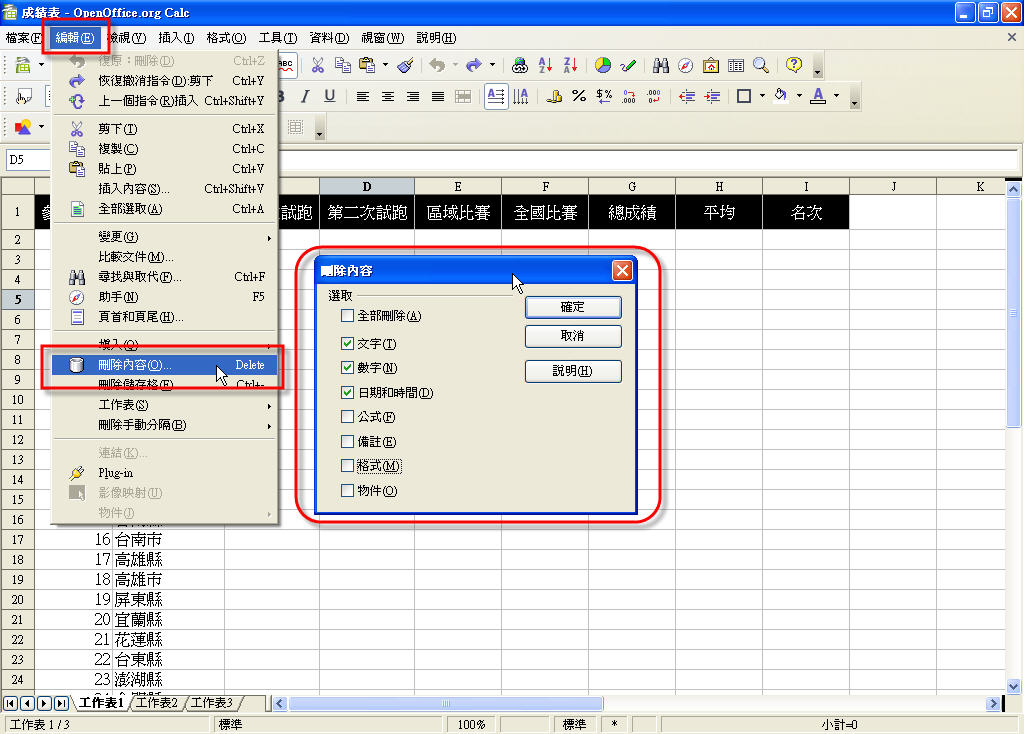
3. 刪除儲存格:顧名思意
要刪除某一儲存格後由右方或下方的儲存格來遞補這個位置。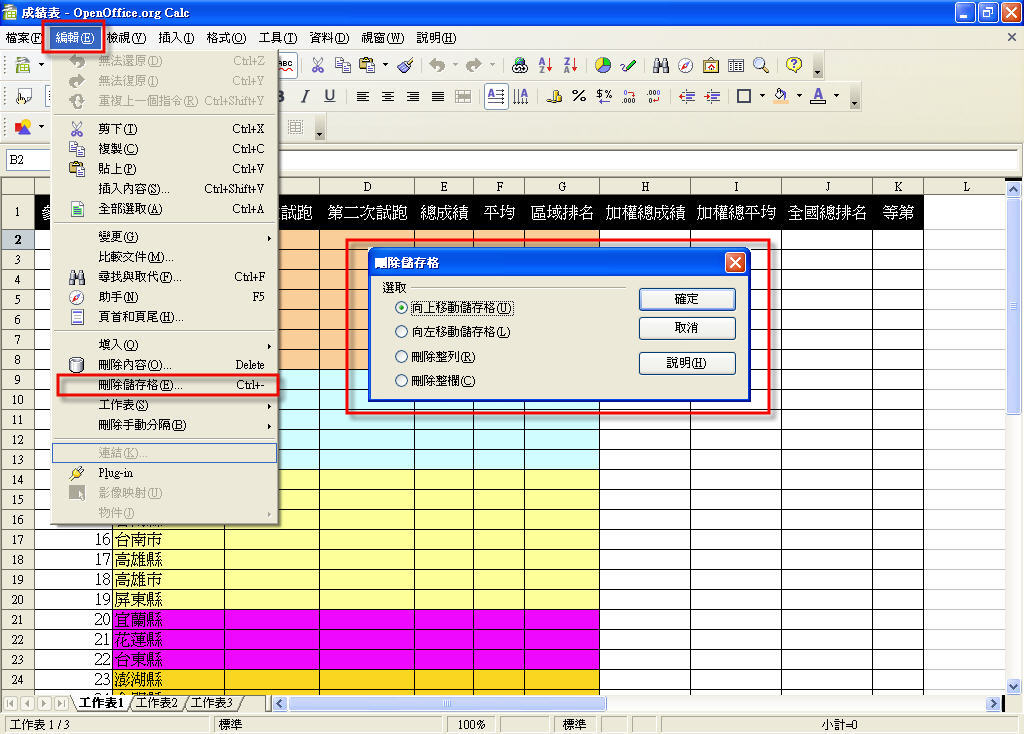
【自動填滿】《TOP》↑
1.
一般數值數列:當你要輸入一串具有順序性的數值數列時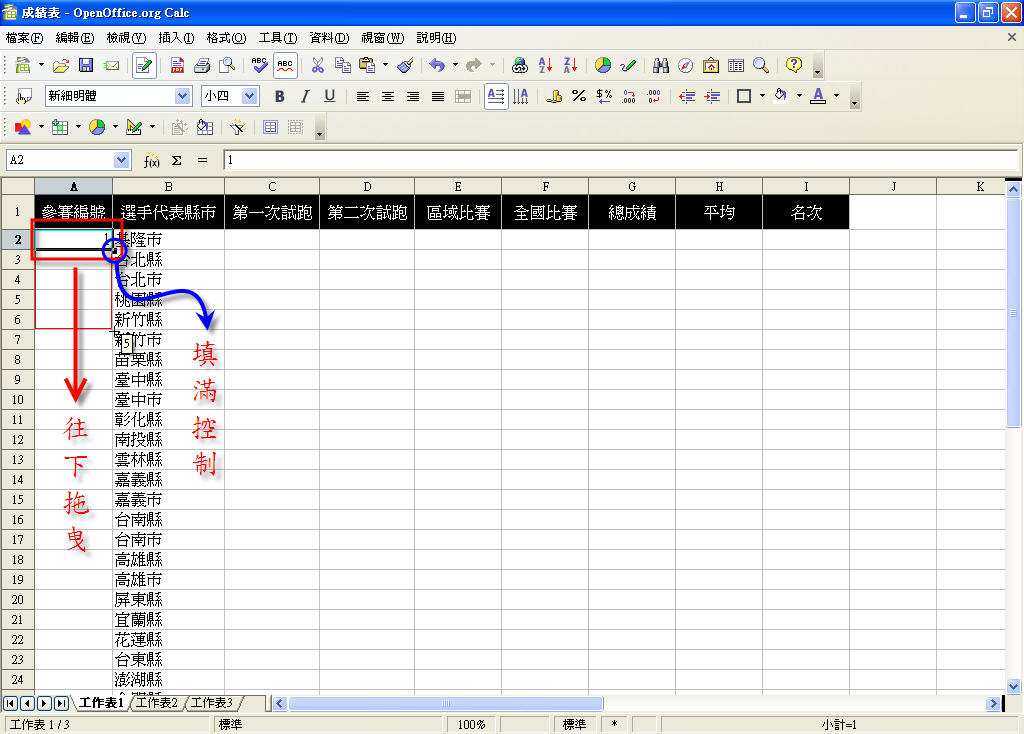
-
在儲存格中填入數列的起始值。
-
找到儲存格右下角的「填滿控制點」。
-
當游標移到填滿控制點時,游標符號會變成一個黑色實心的加號(┼)。
-
以拖曳滑鼠的方式往下或往右拉動游標,此時程式會自動遞增數值。
-
至數列結束值後放開滑鼠左鍵。
(如右圖,點圖放大)
提示:若你要輸入一個具有「等差級數」的數列時要如何做?
2.
文字序列:當你要輸入一具有循環性的文字序列時,例如星期一到星期日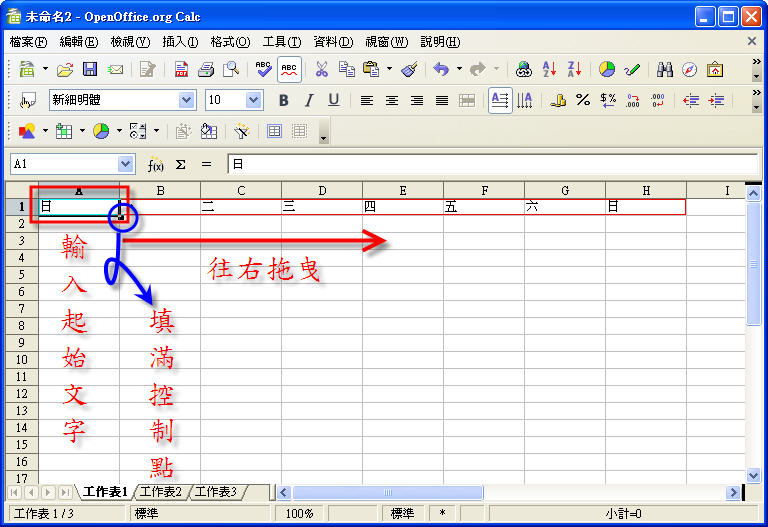
提示:若你要輸入的文字序列並未如預期的出現時,請操作如下--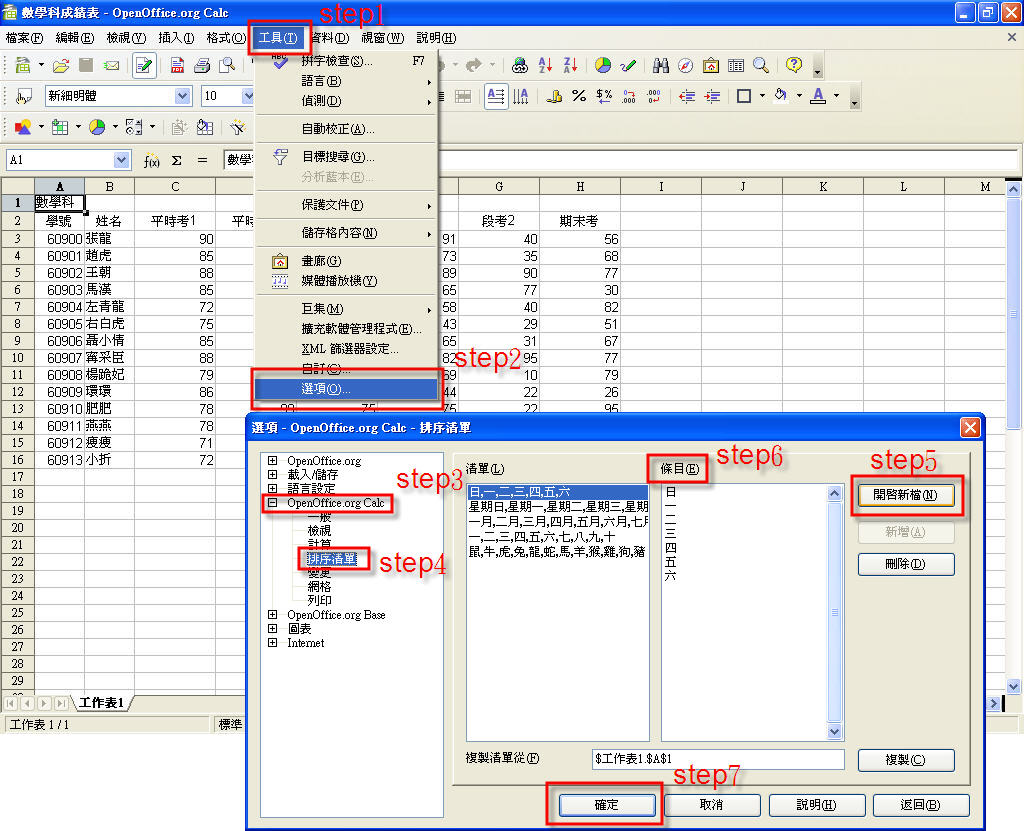
【使用公式-總和與平均數】
《TOP》↑
在Calc中
使用公式的運算可以快速的幫我們處理資料的結果,例如我們要求數值的總和、平均、數值運算及字串的處理等等。
§
在Calc中為了分辨在儲存格中是要輸入資料還是使用公式,以「等號」作為區別,也就是說,當你是要使用公式時,在儲存格中以等號開始。
§ SUM()代表著計算括號中範圍內所有儲存格數值的總和;
§
AVERAGE( )代表著計算括號中範圍內所有儲存格數值的平均值。
§ 括號中範圍的表示法為A1:A2,A1表示左上角的起始儲存格;
A2表示右下角的結束儲存格,兩個儲存格代碼間以冒號(:)區隔開來,而以上每組表示法間又可以分號(;)區隔,表示非連續的儲存格範圍。
1. 計算總成績: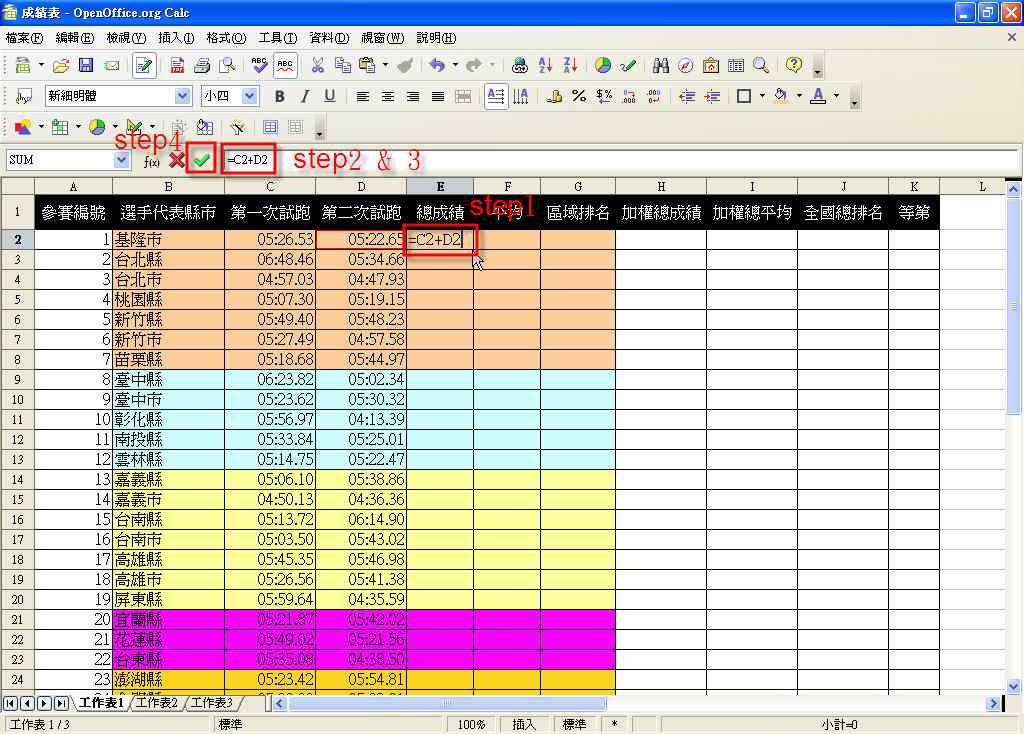
2. 使用函式計算總成績:
3. 計算平均:
提示:請完成「C29」及「D29」兩個儲存格的平均值。
【Check
yourself】《TOP》↑
我在這一單元學會了這些了嗎?
□
使用滑鼠及鍵盤選取單一區塊或多重區塊的儲存格
□
在儲存格中輸入文、數字資料(包含日期及時間)
□
編修儲存格中的資料(新增、修改、刪除)
□
分辨「清除儲存格資料」與「刪除儲存格」間的差別
□
使用自動填滿功能
□
使用公式及函式計算「總和」及「平均值」